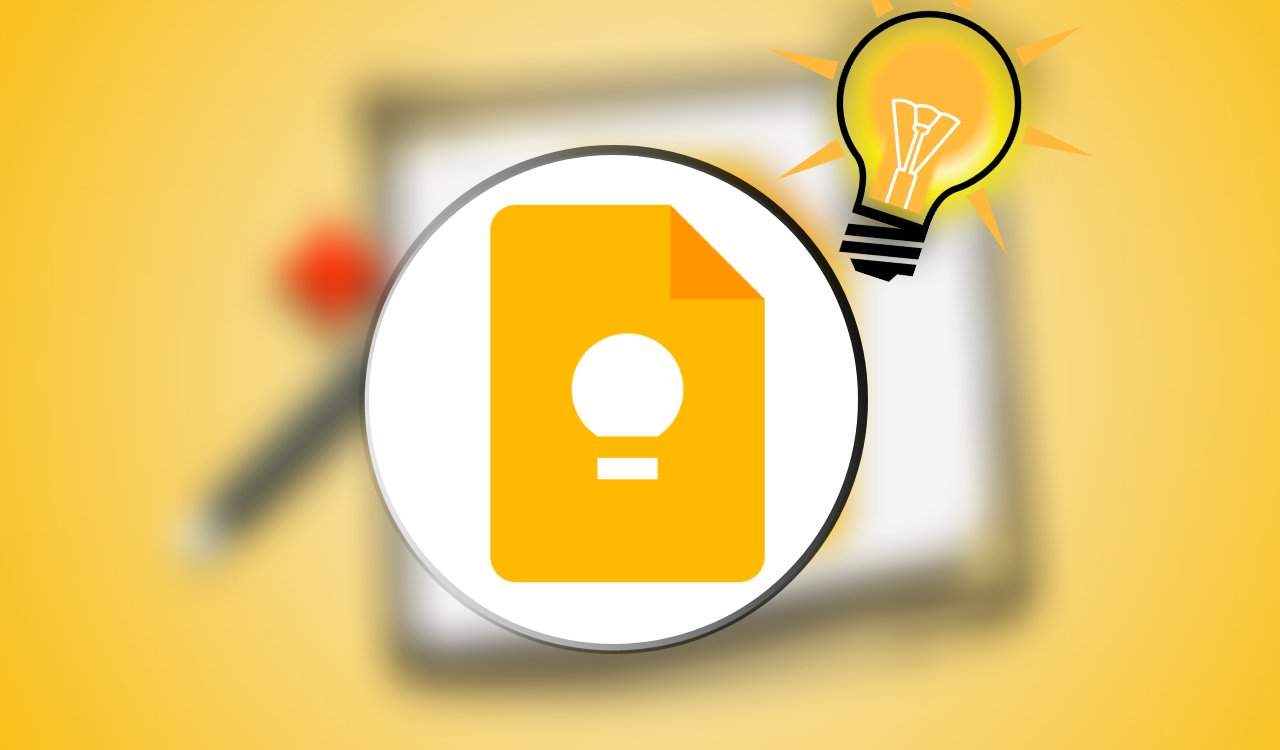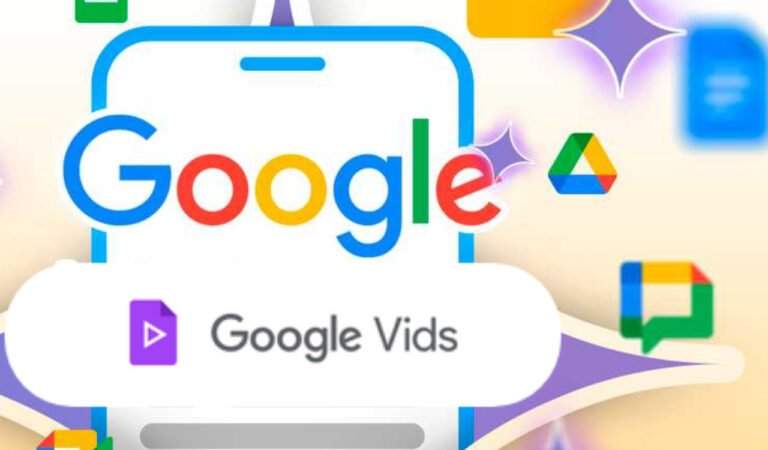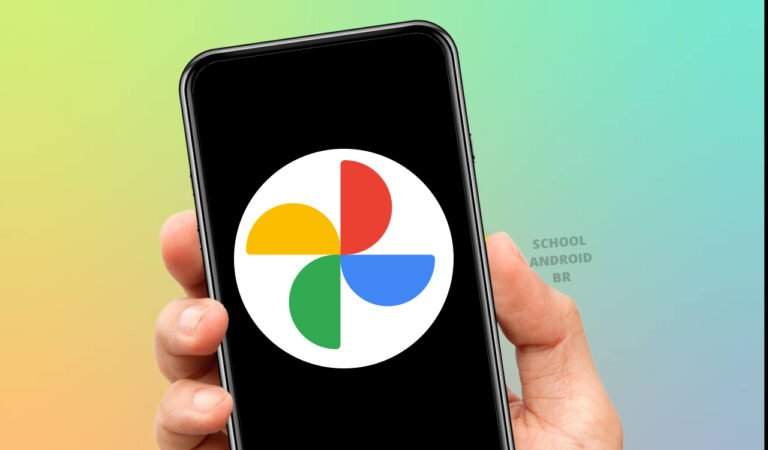Conteúdo do Post
O Google Keep é conhecido pela sua simplicidade, mas poucos exploram todo o seu potencial. Com alguns truques, você pode transformar esse aplicativo de notas em uma poderosa ferramenta de produtividade. Confira a seguir como organizar, compartilhar e até converter suas anotações para facilitar sua rotina.
1. Organize suas notas com rótulos
Com o tempo, acumular notas no Google Keep pode dificultar a busca por informações específicas. Os rótulos ajudam a agrupar e organizar suas anotações de forma prática. Para criar um rótulo, basta digitar # seguido do nome, como #trabalho ou #pessoal. Assim, você poderá acessar rapidamente as notas relacionadas em cada categoria.
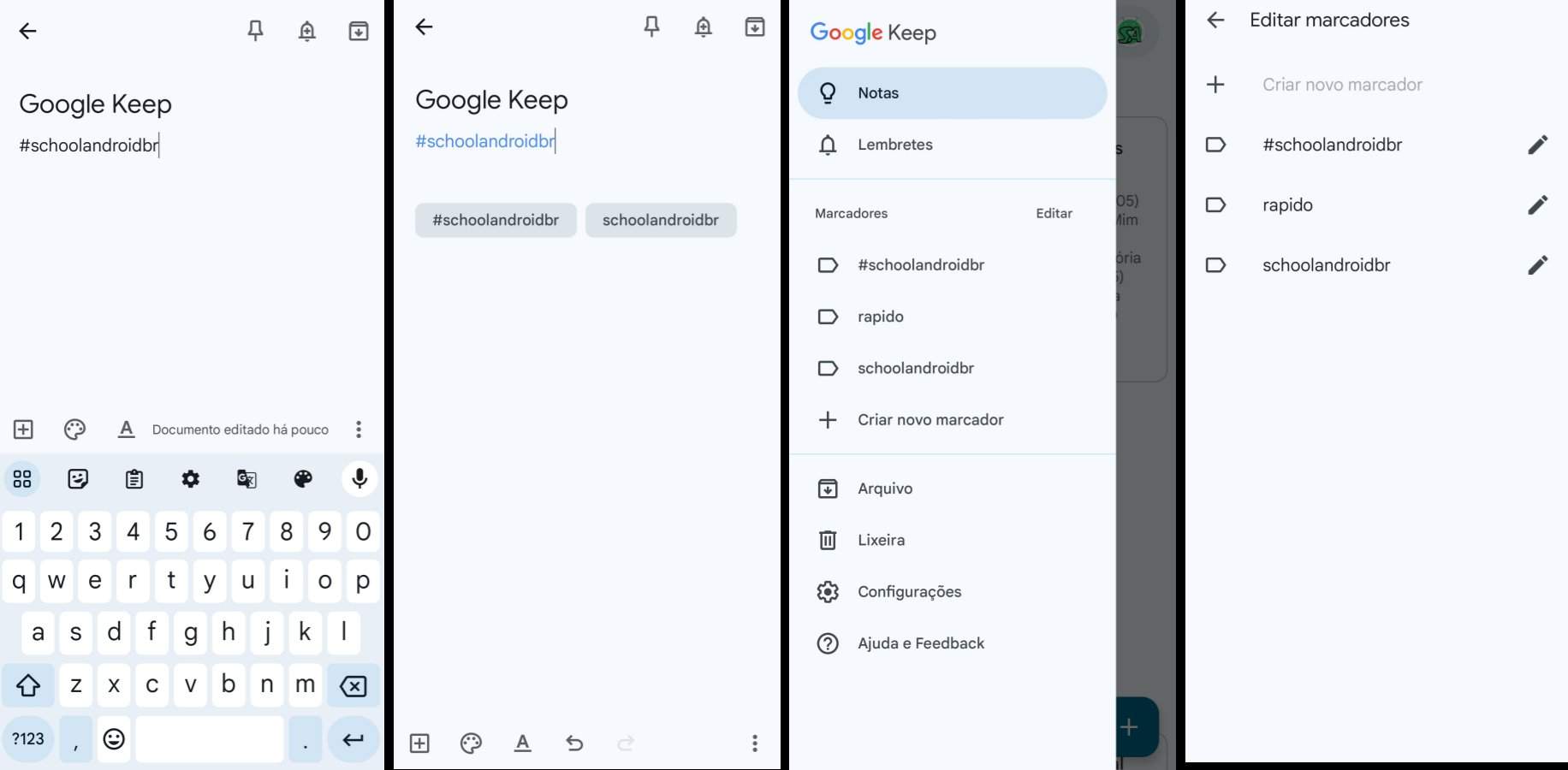
2. Colabore com outros em tempo real
O Google Keep permite adicionar colaboradores às notas, ideal para projetos, eventos ou brainstorming em grupo. Para compartilhar, abra a nota, toque nos três pontos no canto inferior e selecione “Colaborador”. Após inserir os e-mails, todos terão acesso e poderão editar em tempo real, mantendo todos atualizados com as últimas mudanças.
3. Defina lembretes de localização e hora
Para que suas notas se tornem ainda mais funcionais, o Google Keep oferece lembretes baseados em horário ou localização. Precisa lembrar de algo quando chegar ao supermercado? Configure um lembrete de localização. Quer revisar uma lista em um horário específico? Defina um lembrete de tempo. Dessa forma, você será notificado na hora certa, em qualquer dispositivo.
4. Extraia texto de imagens
Adicionar fotos a uma nota é ótimo, mas o Google Keep vai além ao permitir que você extraia o texto dessas imagens. Se você fotografou um quadro ou documento, basta abrir a imagem na nota, acessar o menu de três pontos e selecionar “Obter texto da imagem”. O texto extraído é editável, facilitando cópias e modificações rápidas.
5. Formate textos no Android
Se você usa o Google Keep no Android, pode formatar suas notas para melhorar a organização e o visual. Selecione o texto e toque no ícone “A” para aplicar formatações como negrito, itálico e sublinhado. Essa funcionalidade é útil para destacar informações importantes, facilitando a leitura e a organização.
6. Converta notas em documentos do Google Docs
Se uma nota se expandir para algo mais detalhado, como um texto longo, você pode transferi-la para o Google Docs. No menu de três pontos da nota, escolha “Enviar > Copiar para o Google Docs”. Assim, você pode continuar editando com as ferramentas avançadas do Docs, mantendo todas as suas ideias em um só lugar.
7. Gravação de notas de voz
O recurso de gravação de voz do Google Keep é perfeito para anotar ideias quando você está sem tempo para digitar. Toque no ícone de microfone e grave sua nota; o aplicativo converterá o áudio em texto. Uma opção prática para capturar pensamentos rapidamente e sem complicações.
Com essas dicas, o Google Keep se torna muito mais que um bloco de notas. Aproveite cada uma dessas funcionalidades para otimizar suas anotações e facilitar o seu dia a dia.
Mantenha suas ideias organizadas e acesse conteúdos como este em nosso blog para mais dicas de produtividade. Nosso Perfil no Pinterest.
Explore essas funcionalidades no Google Keep e veja como ele pode fazer a diferença na sua rotina!